当前位置:首页 > 帮助中心 > 32位老电脑装什么系统?老电脑重装系统教程【图文】
32位老电脑装什么系统?老电脑重装系统教程【图文】
32位老电脑装什么系统?安装一个32位的win7系统呀,使用u盘启动盘来操作就可以了。不过,小编知道很多朋友都不太清楚怎么去制作,所以介绍一个大白菜u盘给大家。你下载这个软件,然后将自己的u盘制作成u盘启动盘就可以操作了。今天就一起来看看老电脑重装系统教程图文。
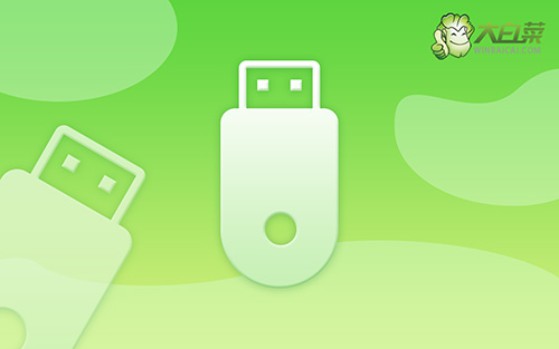
一、重装系统工具
镜像版本: Windows 7企业版
工具软件:大白菜u盘启动盘制作工具(点击红字下载)
二、重装系统准备
1、制作U盘启动盘时,需根据个人情况选择不同的启动模式,现在的电脑基本默认USB-HDD模式。
2、制作好u盘启动盘后,可以利用软件自带的模拟器去操作,确保u盘正常制作。
3、关于如何下载安装电脑所需的系统镜像,建议访问“msdn我告诉你”网站,那里提供多个版本的系统镜像供下载。
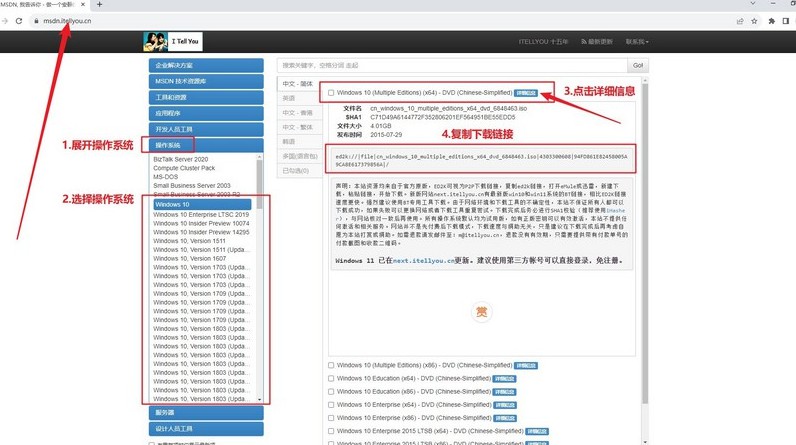
三、重装系统步骤
第一:大白菜U盘制作
1、下载最新版本的大白菜U盘启动盘制作工具,并解压,随后打开软件。
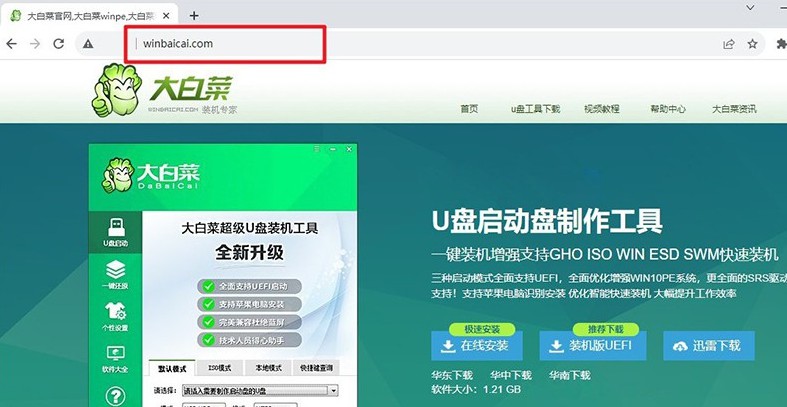
2、将预先准备好的U盘连接至电脑,在软件界面中,按照默认设置,点击“制作U盘启动盘”。
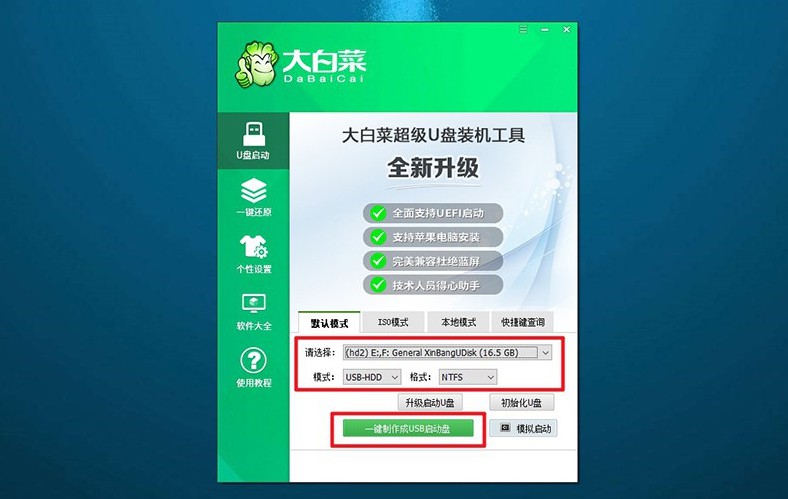
第二:大白菜U盘启动
1、可以通过BIOS快捷键或u盘启动快捷键来设置U盘启动,这里有表格可查询。
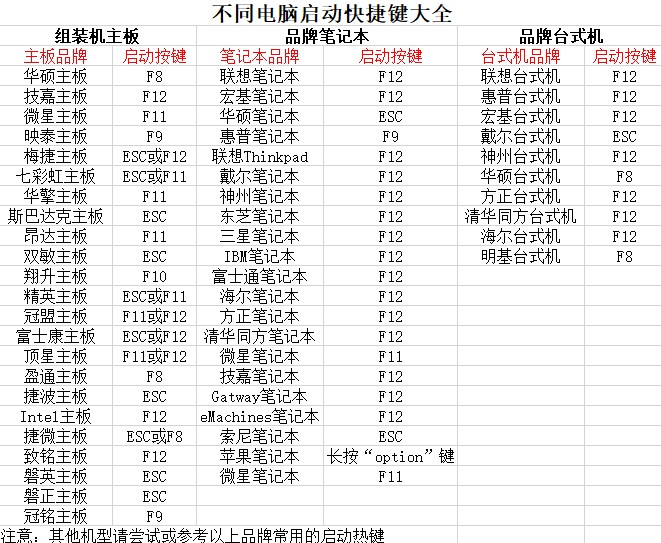
2、若选择使用U盘启动快捷键,启动电脑后,在显示屏上按下相应的快捷键以选择U盘启动,并确认。
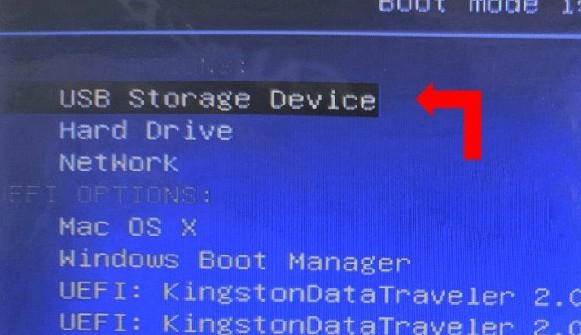
3、在大白菜主菜单界面,选中“启动Win10X64PE”选项,然后按下回车键。
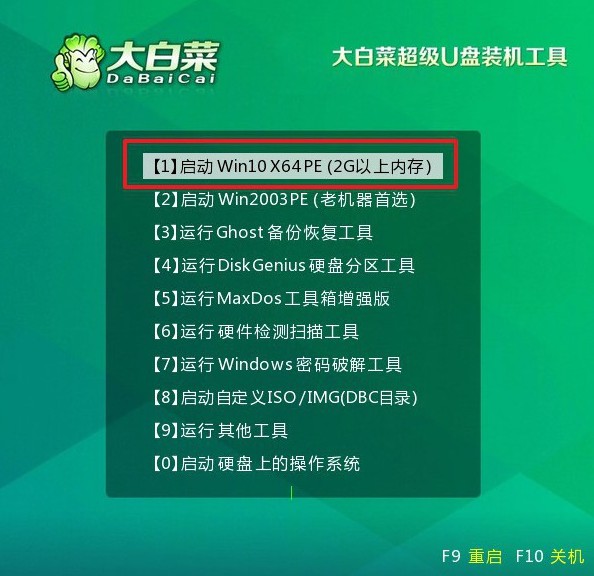
第三:大白菜U盘装系统
1、在大白菜桌面中找到并打开“一键装机”软件。将系统安装至C盘,随后点击“执行”。
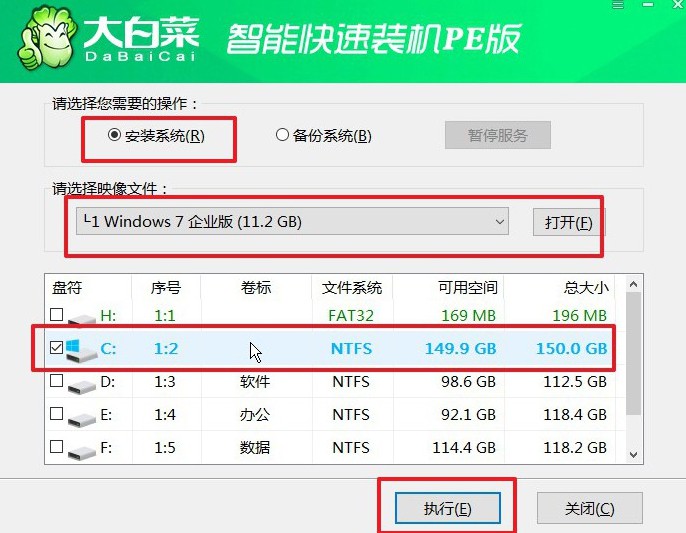
2、在弹出的还原窗口中,确认使用默认设置,并点击“是”以启动还原过程。
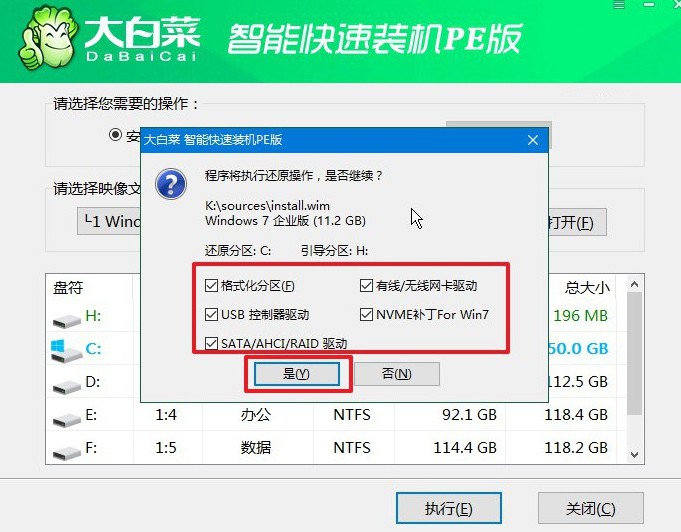
3、在大白菜系统安装界面,选择“重启”选项。待电脑首次重启时,拔出U盘启动盘。
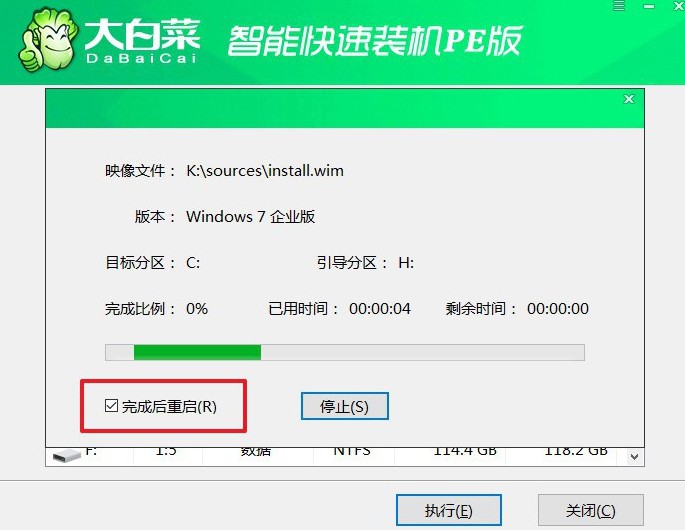
4、电脑将会多次重启,这是正常现象,请耐心等待Windows系统安装完成。

四、重装系统问题
电脑系统重装不启动怎么办?
检查启动顺序:
确保您的计算机设置正确的启动顺序。进入BIOS或UEFI设置,确保将硬盘设置为首选启动设备。如果您是通过U盘安装系统,确保将U盘设置为首选启动设备。
修复引导记录:
重新安装操作系统可能会损坏引导记录,导致无法启动。您可以尝试使用Windows安装媒体或修复工具来修复引导记录。在安装媒体启动后,选择“修复计算机”选项,然后选择“修复启动”或“修复引导记录”。
检查硬件连接:
检查硬盘、内存条、显卡等硬件是否正确连接。有时候,松动的硬件连接会导致系统无法启动。
尝试安全模式:
尝试进入安全模式启动计算机。在启动时按下F8键或Shift键(取决于您的Windows版本),选择“安全模式”启动。如果可以进入安全模式,您可以尝试修复系统或者查找问题的根本原因。
使用恢复环境:
如果您的Windows安装媒体中包含恢复环境(如Windows PE或Windows恢复环境),您可以尝试使用它来修复系统。启动到恢复环境后,可以尝试修复引导记录、系统文件以及执行其他故障排除操作。
上面的操作,就是本次老电脑重装系统教程图文了。当然,如果说你不太清楚怎么去操作的话,也不用担心,因为官网有专业的技术客服。不过,它的整体系统安装操作还是简单的,你只需要按照教程一步步来,基本就可以完成了。

